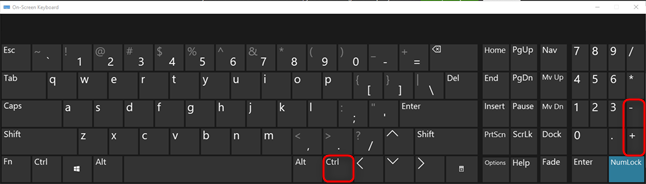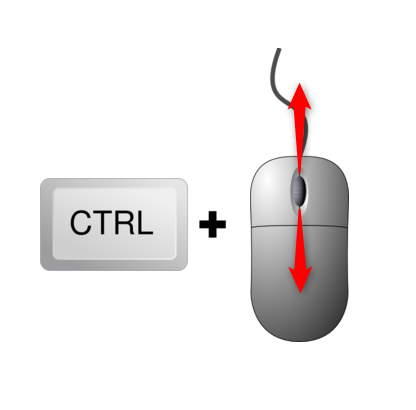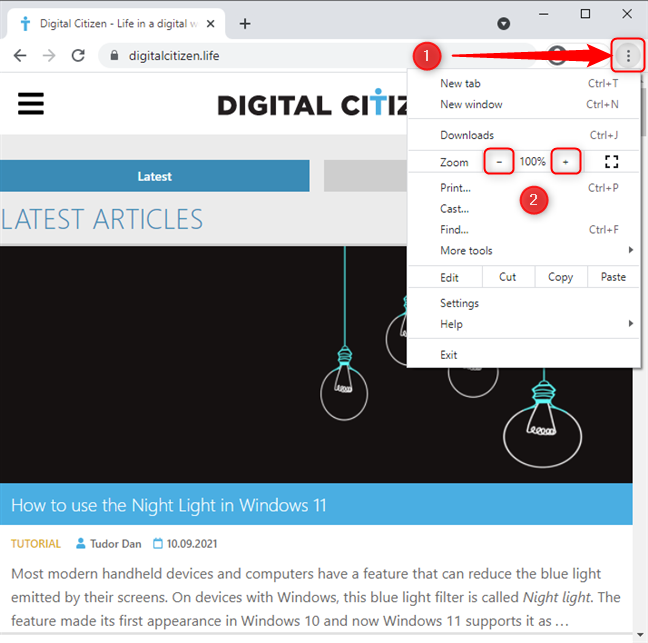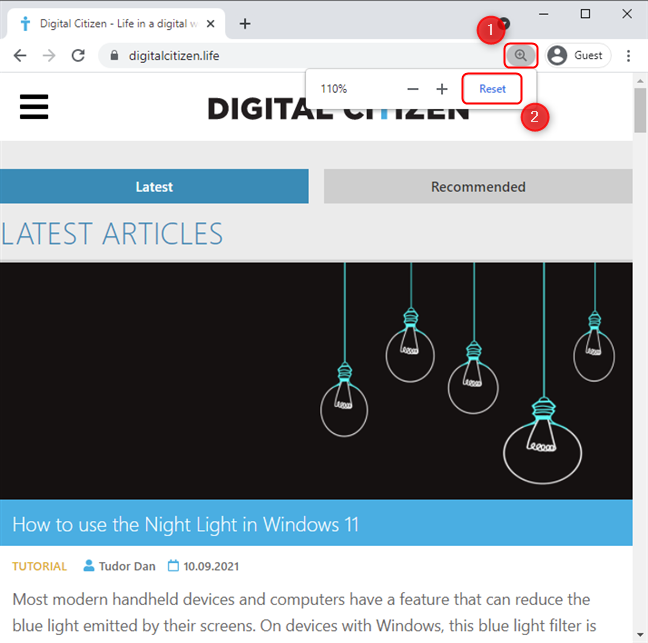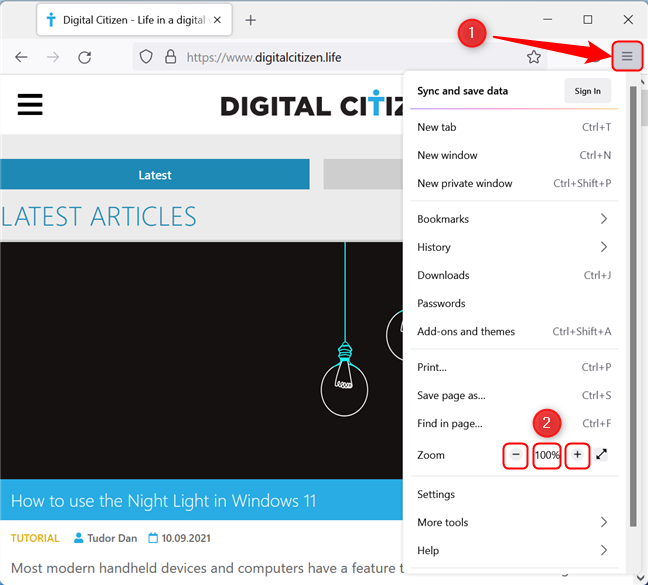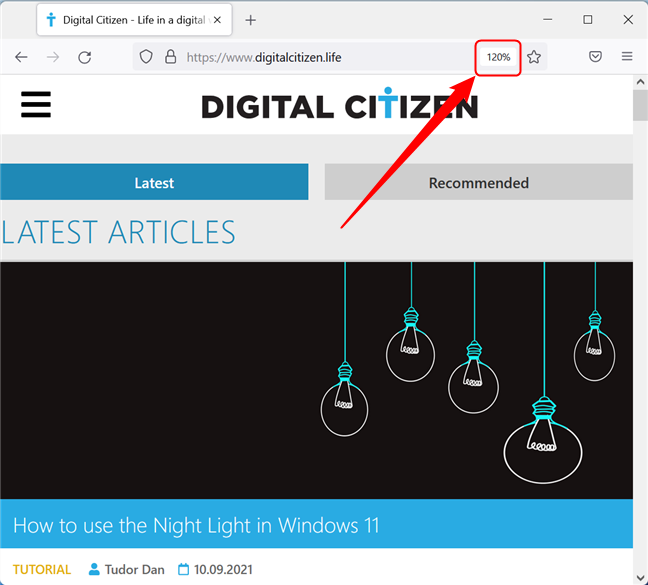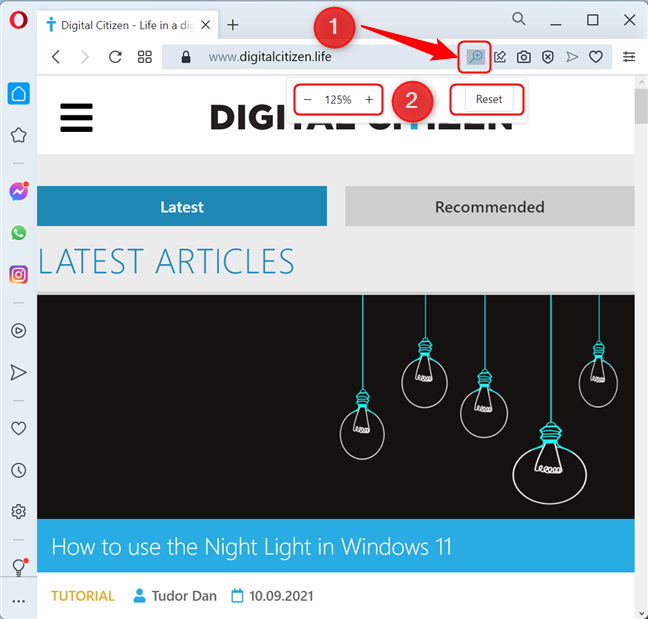Il existe plusieurs façons d'optimiser l'expérience de lecture lors de l'utilisation d'un navigateur Web. Une façon consiste à zoomer et à agrandir le texte, les images et les icônes sur les pages Web que vous souhaitez lire. Vous devrez peut-être le faire parce que vos yeux sont fatigués ou que la résolution de l'écran n'est pas idéale. Cependant, à un moment donné, vous devrez peut-être effectuer un zoom arrière ou réinitialiser le niveau de zoom pour que les choses reviennent à la normale. Voici comment faire tout cela dans Google Chrome, Microsoft Edge, Opera et Mozilla Firefox :
Contenu
- Comment zoomer et dézoomer dans Chrome
- Comment zoomer et dézoomer dans Microsoft Edge
- Comment zoomer et dézoomer dans Mozilla Firefox
- Utilisation du zoom avant et du zoom arrière dans Opera
- Comment accédez-vous au zoom dans votre navigateur ?
REMARQUE : Les zooms avant et arrière redimensionnent tout le contenu des pages Web, y compris les images. Si vous avez seulement besoin de modifier la taille du texte sur les pages Web sans impact sur d'autres éléments, nous vous proposons également ce tutoriel : Comment agrandir le texte dans Chrome et d'autres navigateurs (Firefox, Edge, Opera, Internet Explorer ) . Vous pouvez également augmenter l'espace d'écran disponible pour les pages Web en utilisant le mode Plein écran .
Comment zoomer et dézoomer dans Chrome
Le moyen le plus simple d'effectuer un zoom avant et arrière lors de l'utilisation de Google Chrome sur des appareils Windows consiste à utiliser les raccourcis clavier. Pour effectuer un zoom avant (agrandir le contenu), appuyez sur CTRL avec + (le signe plus), et pour effectuer un zoom arrière (rendre le contenu plus petit), appuyez sur CTRL avec - (le signe moins).
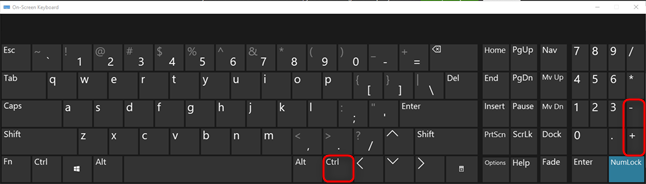
Effectuez un zoom avant et arrière dans Chrome en appuyant sur la touche Ctrl et le signe + ou -
Une autre façon d'effectuer un zoom avant et arrière consiste à utiliser à la fois votre clavier et votre souris. Maintenez CTRL enfoncé sur votre clavier tout en utilisant la molette de défilement de la souris. Le défilement vers le haut augmente la taille du contenu de la page Web, tandis que le défilement vers le bas la diminue.
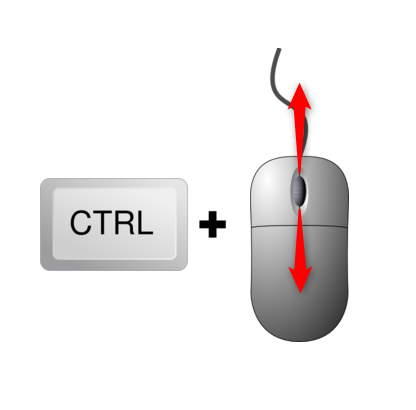
Utilisez CTRL + molette de la souris pour modifier les niveaux de zoom dans Chrome
Enfin, vous pouvez zoomer et dézoomer en utilisant l'interface de Google Chrome. Tout d'abord, cliquez ou appuyez sur le bouton "Personnaliser et contrôler Google Chrome" (celui avec trois points verticaux). Ensuite, cliquez ou appuyez sur les boutons (+) et (-) à côté de Zoom .
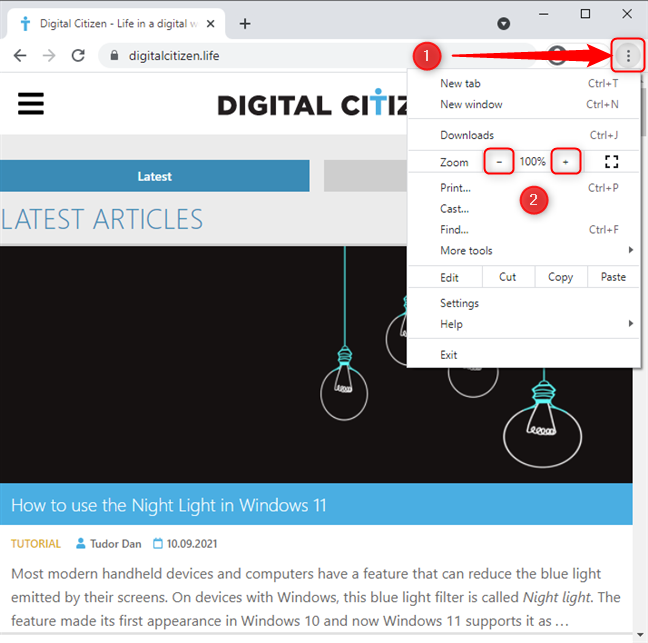
Accéder aux commandes de zoom dans Google Chrome
Lorsque vous effectuez un zoom avant ou arrière dans Chrome, vous pouvez désactiver le zoom et revenir à la taille par défaut en cliquant ou en appuyant sur l'icône de loupe sur le côté droit de la barre d'adresse, puis sur Réinitialiser . Vous pouvez également modifier le niveau de zoom en utilisant les boutons plus (+) et moins (-) adjacents.
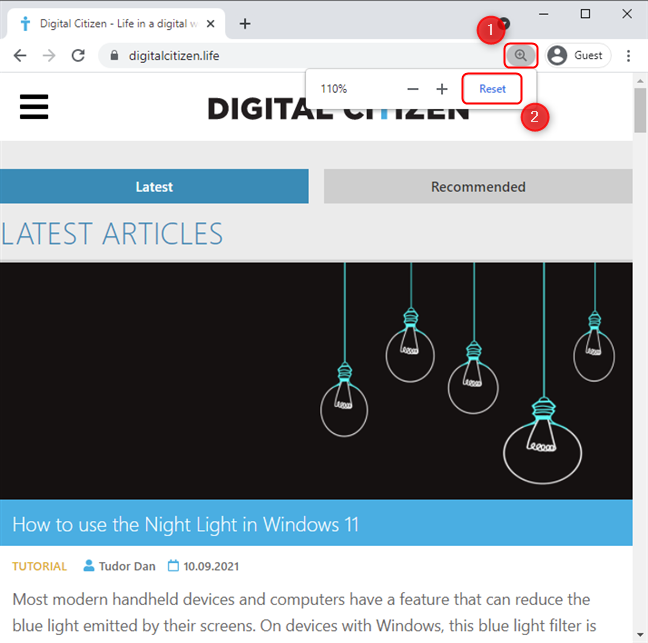
Réinitialisez ou modifiez les niveaux de zoom en cliquant sur l'icône de la loupe
REMARQUE : L'icône de la loupe n'apparaît que si le niveau de zoom actuel n'est pas de 100 %.
Comment zoomer et dézoomer dans Microsoft Edge
Tout comme avec Google Chrome, vous pouvez effectuer un zoom avant et arrière dans Microsoft Edge à l'aide de raccourcis clavier. Vous augmentez la taille du contenu en appuyant sur CTRL avec + (le signe plus) et vous le diminuez en appuyant sur CTRL avec - (le signe moins).
Si vous préférez, vous pouvez utiliser votre clavier et votre souris pour zoomer et dézoomer. Pour ce faire, appuyez sur la touche CTRL de votre clavier et maintenez-la enfoncée tout en utilisant la molette de défilement de la souris. Si vous souhaitez augmenter la taille du contenu de la page Web, faites défiler vers le haut ; si vous voulez le diminuer, faites défiler vers le bas.
Le zoom avant et arrière peut également être effectué sans l'utilisation d'un clavier. Tout d'abord, cliquez ou appuyez sur " Paramètres et plus ", le bouton avec trois points horizontaux situé dans le coin supérieur droit de la fenêtre du navigateur. Ensuite, cliquez ou appuyez sur les signes (+) et (-) à côté de Zoom . Le pourcentage de zoom est affiché entre les boutons.
Les commandes de zoom dans le menu Microsoft Edge
Vous pouvez rapidement effectuer un zoom avant et arrière ou réinitialiser le niveau de zoom à 100 % en cliquant ou en appuyant sur l'icône en forme de loupe sur le côté droit de la barre d'adresse. Pour revenir aux niveaux de zoom d'origine, cliquez sur Réinitialiser .
Modifier les niveaux de zoom en cliquant sur l'icône de la loupe
REMARQUE : L'icône de la loupe n'est affichée que si le niveau de zoom actuel n'est pas de 100 %.
Comment zoomer et dézoomer dans Mozilla Firefox
Il existe trois façons d'effectuer un zoom avant et arrière lors de l'utilisation de Mozilla Firefox. La première consiste à utiliser le clavier. Appuyez sur CTRL avec + (le signe plus) pour augmenter le niveau de zoom, et CTRL avec - (le signe moins) pour le diminuer.
La deuxième façon de modifier le niveau de zoom dans Mozilla Firefox consiste à utiliser la molette de défilement de la souris avec le clavier. Maintenez CTRL enfoncé sur votre clavier et faites tourner la molette de défilement vers le haut (pour augmenter le niveau de zoom) ou vers le bas (pour le diminuer).
Vous pouvez également effectuer un zoom avant et arrière en utilisant l'interface. Tout d'abord, cliquez ou appuyez sur le bouton "hamburger" (" Ouvrir le menu de l'application ") situé dans le coin supérieur droit de la fenêtre. Ensuite, utilisez les boutons (-) et (+) à côté de Zoom pour modifier les niveaux de zoom. Vous pouvez réinitialiser le niveau de zoom en appuyant sur le pourcentage entre les boutons (-) et (+).
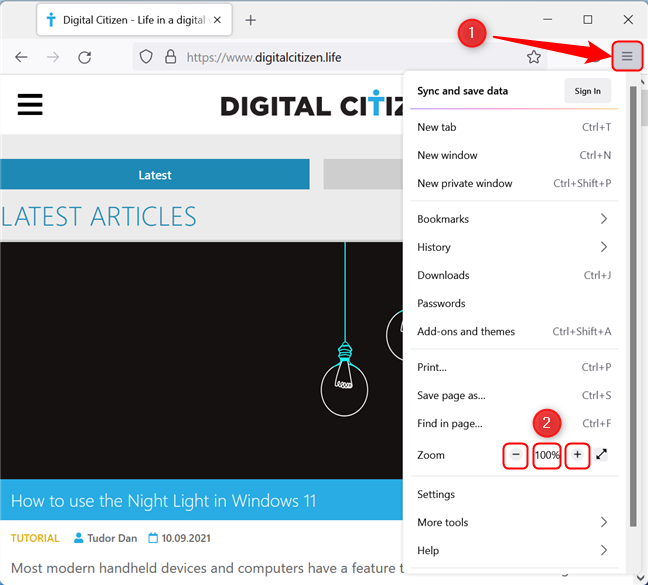
Commandes de zoom dans le menu de Mozilla Firefox
Si vous souhaitez réinitialiser rapidement le niveau de zoom sans accéder au menu, cliquez ou appuyez sur le bouton qui affiche le pourcentage de zoom, situé sur le côté droit de la barre d'adresse. Le niveau de zoom n'apparaît que si le zoom n'est pas à 100 %.
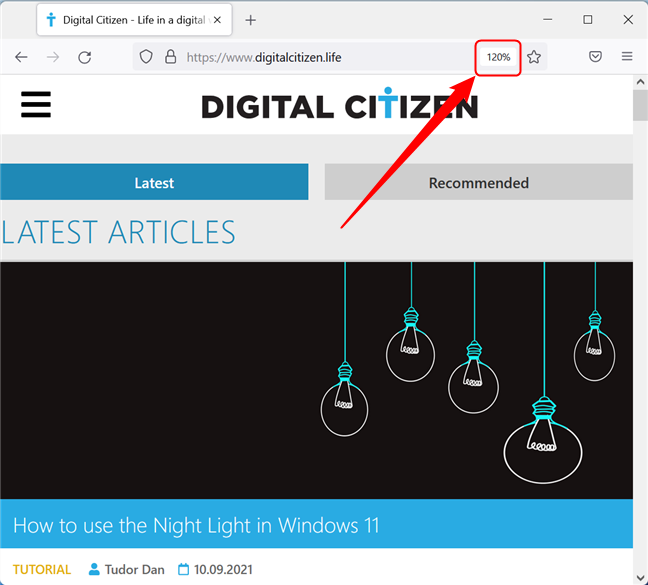
Réinitialisez les niveaux de zoom en cliquant sur le pourcentage de zoom
Utilisation du zoom avant et du zoom arrière dans Opera
Comme pour les autres navigateurs, vous pouvez effectuer un zoom avant et arrière lors de l'utilisation d'Opera à l'aide du clavier. Appuyez sur CTRL avec + (le signe plus) pour effectuer un zoom avant, et sur CTRL avec - (le signe moins) pour effectuer un zoom arrière.
Vous pouvez également modifier le niveau de zoom en utilisant la souris avec le clavier. Maintenez la touche CTRL enfoncée sur votre clavier, puis utilisez la molette de défilement de votre souris pour effectuer un zoom avant et arrière.
Alternativement, vous pouvez utiliser les menus Opera pour effectuer un zoom avant et arrière. Cliquez ou appuyez sur le bouton " Personnaliser et contrôler Opera " situé dans le coin supérieur gauche de la fenêtre (la lettre O ). Accédez à Zoom et appuyez sur le bouton (-) pour effectuer un zoom arrière et sur le bouton (+) pour effectuer un zoom avant. Le niveau de zoom actuel est indiqué entre les deux boutons.
Les commandes de zoom dans le menu Opera
Si le niveau de zoom n'est pas de 100 %, un bouton apparaît sur le côté droit de la barre d'adresse du navigateur. Vous pouvez cliquer sur cette icône pour modifier le niveau de zoom ou le remettre à 100%.
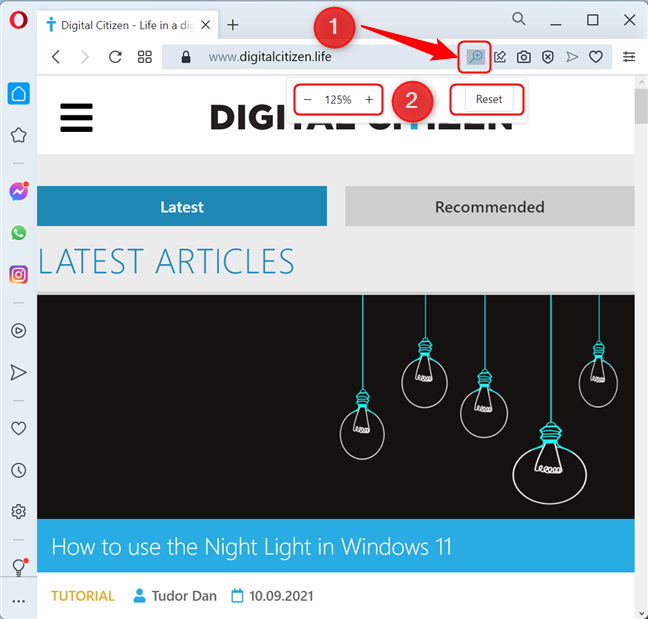
Modifier rapidement les niveaux de zoom à l'aide du bouton loupe
Comment accédez-vous au zoom dans votre navigateur ?
Le zoom arrière nous évite beaucoup de défilement, tandis que le zoom avant est très utile lorsque nous utilisons des appareils avec de petits écrans et des résolutions élevées. Quelle méthode préférez-vous utiliser pour zoomer et dézoomer dans votre navigateur ? Faites-nous savoir dans un commentaire ci-dessous.